![]() Use esta herramienta para configurar los
repositorios de soportes de paquetes. Figura 1.6, “El
“Administrador de soportes de software”” muestra algunos soportes ya definidos:
“Main”, “Contrib”. También puede añadir
otros soportes de software: un CD de una revista que contiene
RPMs, un repositorio Web, etc.
Use esta herramienta para configurar los
repositorios de soportes de paquetes. Figura 1.6, “El
“Administrador de soportes de software”” muestra algunos soportes ya definidos:
“Main”, “Contrib”. También puede añadir
otros soportes de software: un CD de una revista que contiene
RPMs, un repositorio Web, etc.
Use las casillas sobre la izquierda para marcar los repositorios
- ¿Habilitada?
Quite la marca de esta casilla para deshabilitar temporalmente el soporte correspondiente. Los paquetes contenidos en este soporte no estarán disponibles hasta que vuelva a habilitar el soporte.
- ¿Actualizaciones?
Esta casilla debe estar marcada para los soportes de actualización, es decir, soportes que contienen actualizaciones para los paquetes que ya se encuentran en otro soporte, pero con una versión más antigua. Por lo tanto, sólo se toman en cuenta los soportes de actualización cuando se buscan actualizaciones.
Botones de acciones sobre la derecha
Descartar un soporte que ya no utiliza. Simplemente seleccione el soporte a quitar en la lista y haga clic sobre este botón.
-
Cambie los parámetros del soporte: la URL o la ruta relativa al archivo
synthesis/hdlist(si no sabe de lo que estamos hablando, sería conveniente que salga de esta ventana utilizando el botón en vez del botón ).En caso que necesite pasar por un proxy para poder acceder a este repositorio, puede configurarlo haciendo clic sobre el botón .
Actualizaciones de soportes más rápidas. La ruta relativa le permite cambiar del uso de archivos
hdlista archivossynthesis, los cuales son mucho más pequeños pero con menos información sobre los paquetes. Los archivos de síntesis sólo tienen información acerca de los nombres de los paquetes, sus dependencias y un resumen corto. No podrá buscar, por ejemplo, archivos dentro de paquetes no instalados, y no podrá ver la descripción completa de un paquete si hace clic sobre el nombre del mismo.Para cambiar a la forma sintética de
hdlist, simplemente debe prefijar al nombre del archivo consynthesis., por lo que por ejemplo:media_info/hdlist_main.czse convierte enmedia_info/synthesis.hdlist_main.cz. -
Use este botón para añadir todas las fuentes de paquetes oficiales disponibles en repositorios en Internet. Esto es útil, por ejemplo, si tiene una conexión rápida con Internet o si sólo tiene a mano el primer CD de instalación. Elija un sitio de réplica cerca suyo.
Luego de elegir un sitio de réplica y hacer clic sobre el botón , se descargará información de paquetes para la fuente que eligió y todos los paquetes incluidos estarán disponibles.
Este botón brinda acceso a un diálogo nuevo, en el cual Usted puede definir un soporte de paquetes de software nuevo. Por favor, tenga presente que los parámetros necesarios, y las opciones disponibles, dependerán del tipo de soporte que se está definiendo.
Se le mostrará una lista de todos los repositorios definidos que estén habilitados; seleccione aquellos en los cuales desea que se actualice la lista de paquetes disponibles y haga clic sobre . Esto es útil para los soportes remotos a los que se añaden paquetes nuevos constantemente.
Es importante que cualquier paquete de software que instala esté autenticado. Para esto, se puede firmar electrónicamente cada paquete con una “clave”, y Usted puede permitir/negar claves para cada soporte. En Figura 1.8, “Administración de las claves de autenticación de repositorios de paquetes”, puede ver la clave permitida para el soporte “Main”. Haga clic sobre para permitir otra clave para ese soporte (atención, haga esto con cuidado, como con cualquier tema relacionado con la seguridad), y sobre para quitar la clave seleccionada del soporte.
Si está detrás de un cortafuegos y todavía necesita acceder a repositorios remotos (por ejemplo, para actualizaciones de paquetes), puede hacerlo si tiene un servidor proxy que conduce a Internet (al menos en un área donde pueda encontrar un servidor de paquetes). Normalmente debería ser suficiente completar el Nombre de host del proxy para hacerlo funcionar (Figura 1.9, “Especificando un proxy para los soportes remotos”). Si necesita un nombre de usuario y contraseña para pasar a través del proxy, también los puede especificar aquí. Simplemente confirme sus cambios haciendo clic sobre el botón y listo.
Si está corriendo una red grande de computadoras, puede desear instalar un paquete en todas las computadoras en paralelo; este botón abrirá una ventana de diálogo que permite la configuración del modo “Paralelo”.Como es algo complejo y útil sólo para un grupo limitado de personas, esta pequeña introducción no dará más detalles acerca del mismo.
Este botón permite la configuración del programa utilizado para descargar paquetes nuevos y si los paquetes deberían verificarse o no contra una clave. Estas opciones afectan a todas las fuentes de paquetes.
- Flechas Arriba y Abajo
-
Estos botones permiten cambiar el orden en el que se utilizarán las fuentes cuando se instalan paquetes. De manera predeterminada, siempre se instalará la versión más nueva de una paquete dado, pero si la misma versión se encuentra en dos soportes diferentes, se instalará la del soporte que aparezca primero en la lista.
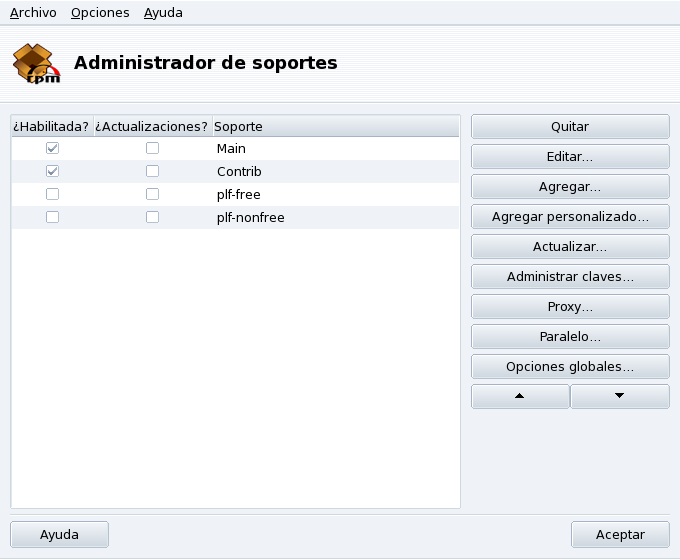
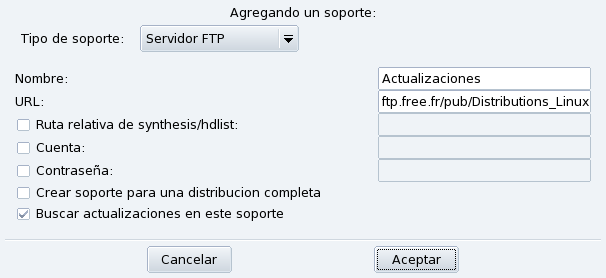
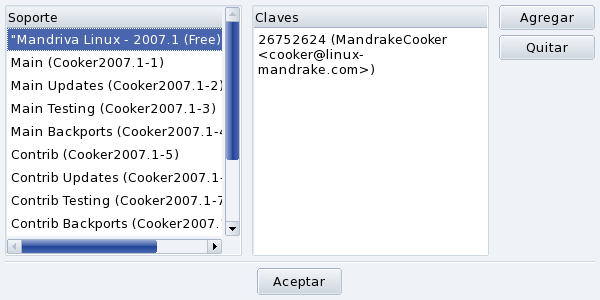
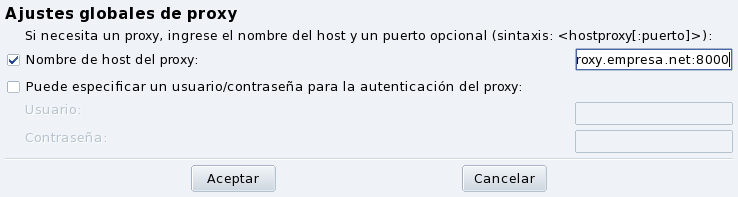
![[Sugerencia]](images/tip.png)